手机内容如何导出到电脑 手机照片导出到电脑的步骤
日期: 来源:龙城安卓网
随着手机功能的不断强大,我们通常会在手机上保存大量重要的照片、文件等内容,有时候我们需要将这些内容导出到电脑上进行备份或分享。如何将手机内容导出到电脑呢?特别是对于手机照片的导出,有什么具体的步骤呢?接下来我们将详细介绍手机照片导出到电脑的步骤,让您轻松实现手机内容的备份和管理。
手机照片导出到电脑的步骤
方法如下:
1.拿出手机的数据线,将手机数据线将手机和电脑进行连接。

2.连接成功后,下滑手机通知栏,点击已连接usb调试的选项。
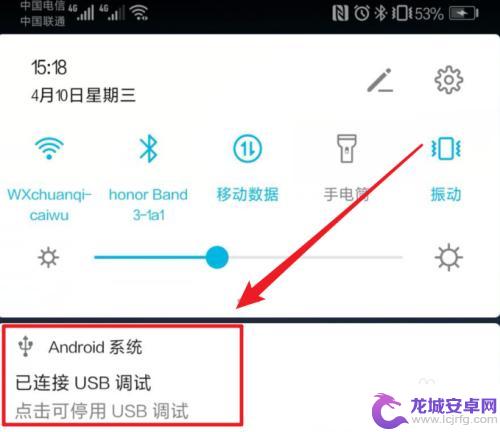
3.点击后,在开发人员选项内,点击选择USB配置的选项。
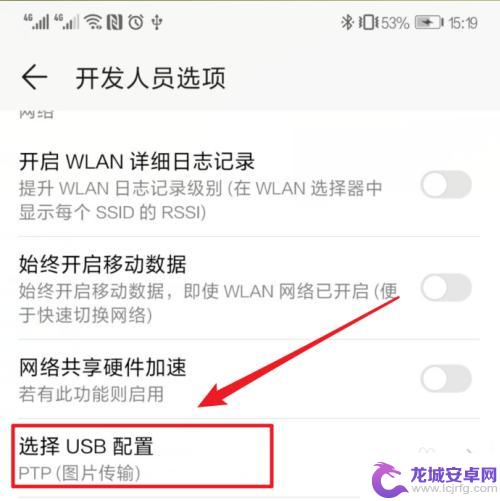
4.点击后,将usb配置设置为图片传输的选项。
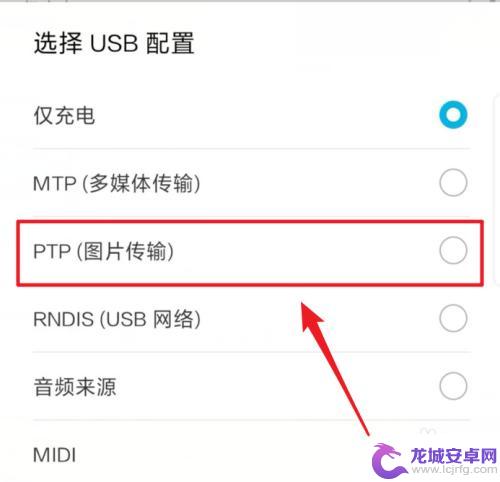
5.在电脑端打开我的电脑,选择手机的设备进入。
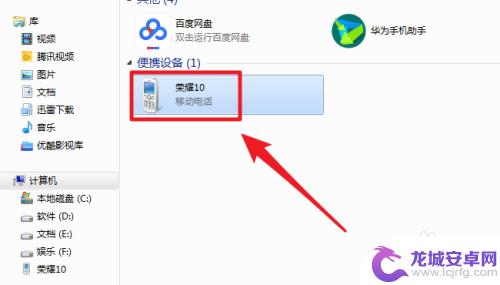
6.进入后,点击手机的DCIM这个文件夹进入。
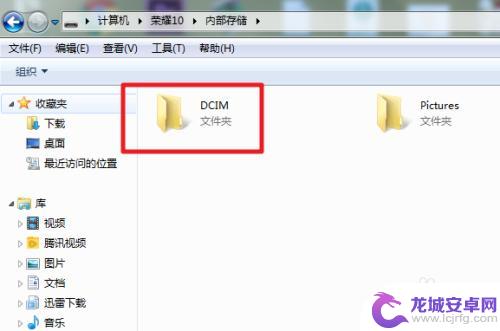
7.进入后,选择camera这个文件夹进入。将照片复制到电脑中即可。
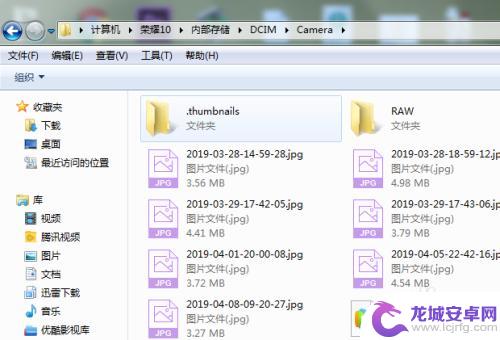
以上就是关于手机内容如何导出到电脑的全部内容,如果有遇到相同情况的用户,可以按照小编的方法来解决。












